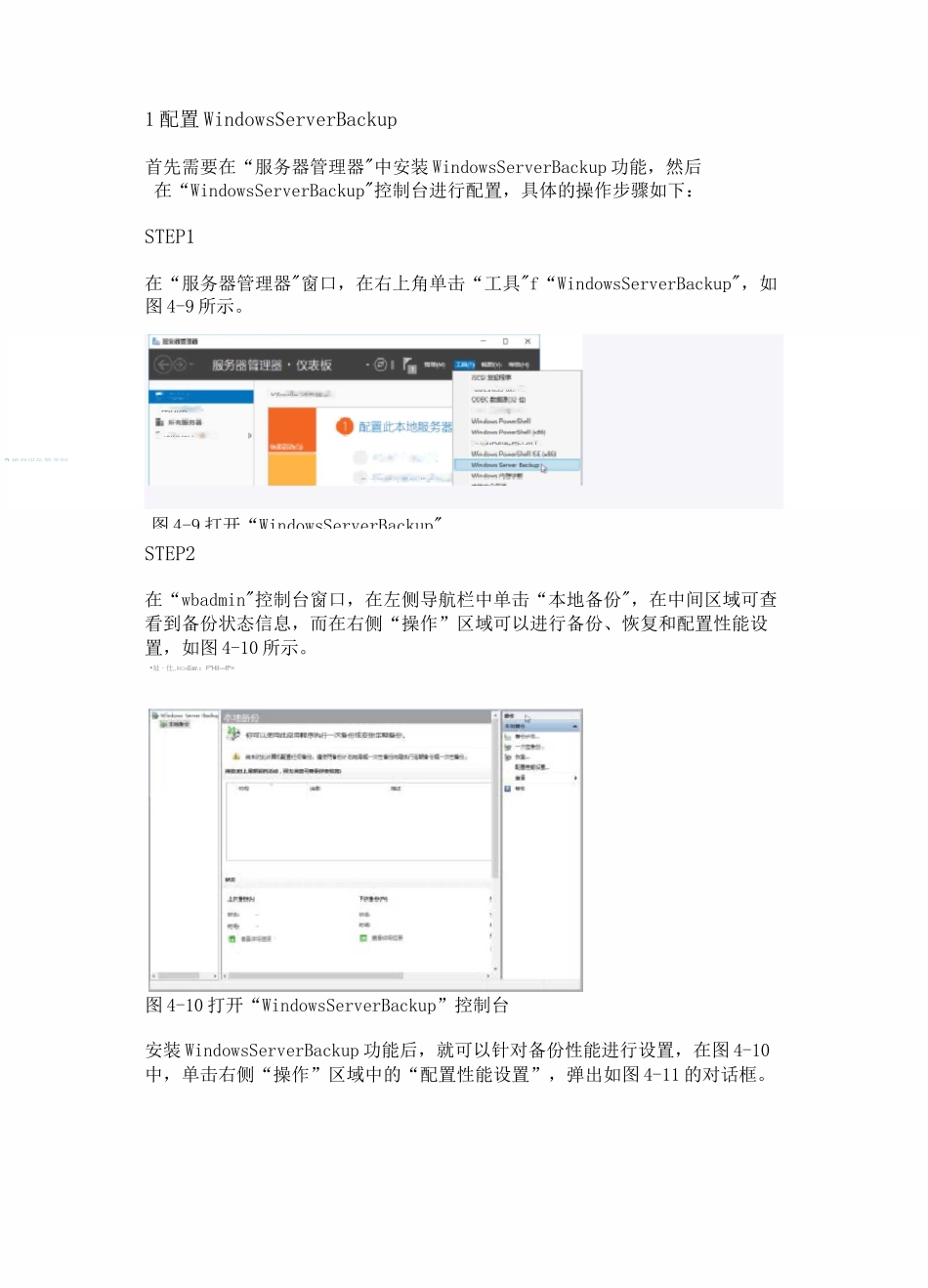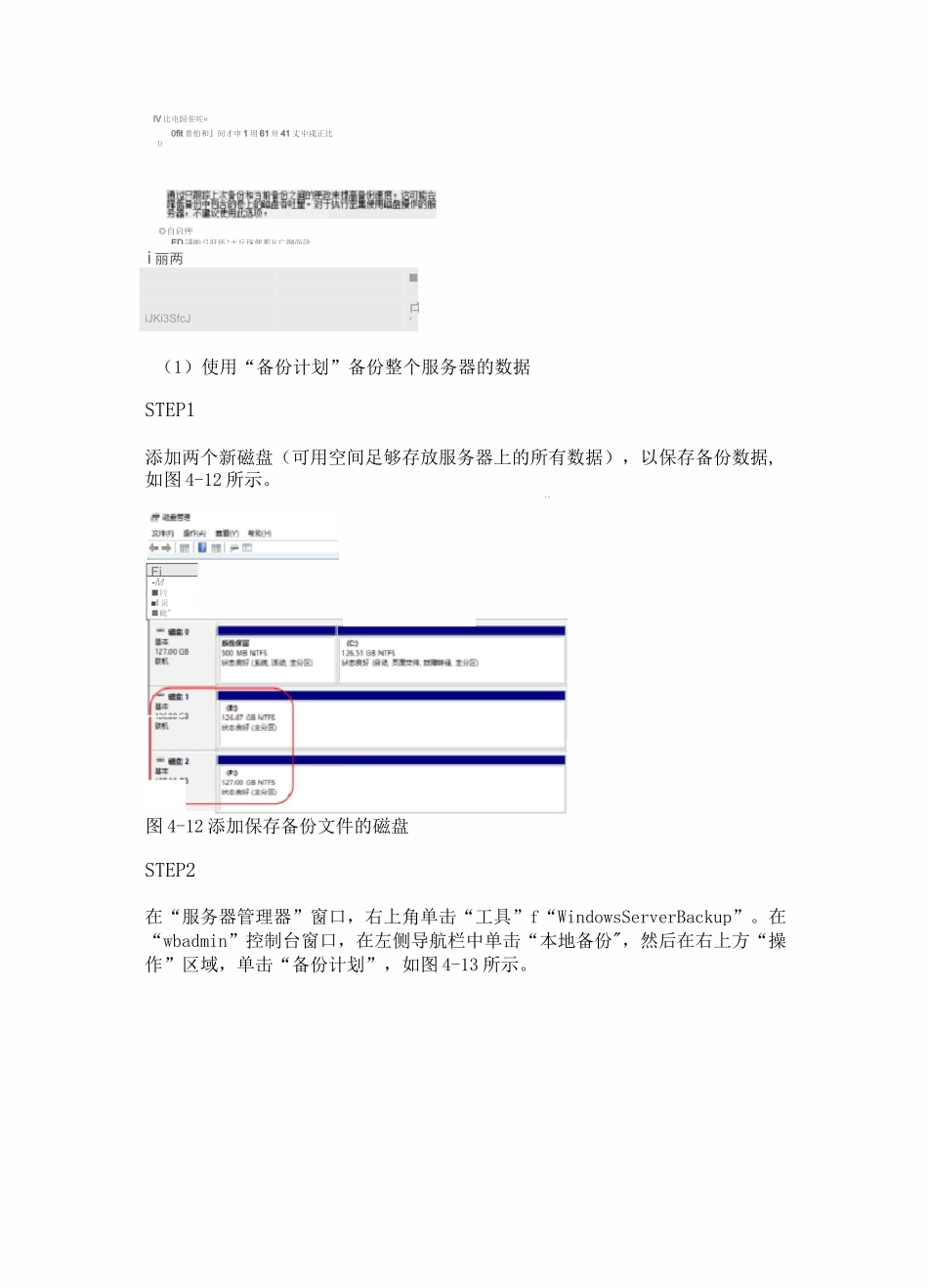1 配置 WindowsServerBackup首先需要在“服务器管理器"中安装 WindowsServerBackup 功能,然后在“WindowsServerBackup"控制台进行配置,具体的操作步骤如下:STEP1在“服务器管理器"窗口,在右上角单击“工具"f“WindowsServerBackup",如图 4-9 所示。STEP2在“wbadmin"控制台窗口,在左侧导航栏中单击“本地备份",在中间区域可查看到备份状态信息,而在右侧“操作”区域可以进行备份、恢复和配置性能设置,如图 4-10 所示。图 4-10 打开“WindowsServerBackup”控制台安装 WindowsServerBackup 功能后,就可以针对备份性能进行设置,在图 4-10中,单击右侧“操作”区域中的“配置性能设置”,弹出如图 4-11 的对话框。3 迪机耍廿迓肉 Ji 曲卯ml(5!FBjTtUKB■t£IXK9Un2 雄烈用色範苇歸Kfimni■・Wi£liy&3hAri_WV-EC®:EU'M:时 4tPfiiftrEhidlU图 4-9 打开“WindowsServerBackup"•址・仕,.IROAEar.:F"Hi!—fl*=Fi-M■冋■I 说■砒"IV 比电歸隹咗«i 丽两■庄iJKi3SfcJV(1)使用“备份计划”备份整个服务器的数据STEP1添加两个新磁盘(可用空间足够存放服务器上的所有数据),以保存备份数据,如图 4-12 所示。图 4-12 添加保存备份文件的磁盘STEP2在“服务器管理器”窗口,右上角单击“工具”f“WindowsServerBackup”。在“wbadmin”控制台窗口,在左侧导航栏中单击“本地备份",然后在右上方“操作”区域,单击“备份计划”,如图 4-13 所示。0fit 普怕和』间才申 1 用 61 卅 41 丈屮戍正比D◎自启艸ED 議帕弓肝坯!±丘琢便那 H 亡捌尚診□XJ?啊w 阳上应闺凸抽亍-轴捞頰怫定RM.图 4-13 备份计划■fthadriin-0rtn«l 吟STEP3在“开始”对话框中,单击“下一步”。STEP4在图 4-14 中,选择“整个服务器(推荐)”,然后单击“下一步”。图 4-14 备份配置STEP5在图 4-15 中,指定备份频率(每日每天凌晨 1:00 对文件服务器做一次整个服务器的完整备份),并选择备份时间,然后单击“下一步”。T图 4-15 指定备份时间STEP6在图 4-16 中,指定保存备份文件的位置,保存默认选项,然后单击“下一步”。IsM乙*搞怎目标芈型咒£»昨丽时■硼関鼻 EE酬加 8 歩以甌・?换万咖 t・nh 你丽匹竝亟阿?:心懈亍&aue 老珅扌?磊"用予怖.密 an•聲 5U.塗•.笳用匚诗©ft 佝flttt3efJ«fr£S-E.iVPi.耘打皿和(在司一计上刊丹锻贸茄孙一C 鈕昌衣凯開电:*也虽:©两農 U 驷百,上 Hffl...